Der Online-Chat mit Freunden ist ein zentrales Element des Online-Gamings. Und mit der Discord-Integration von Xbox für Xbox One und Xbox Series X|S können Sie sogar mit Freunden außerhalb der Gaming-Community von Xbox chatten, um Ihr soziales Online-Erlebnis zu erweitern.
Wenn Sie schon immer Ihr Spielerlebnis optimieren und über Discord auf einer Xbox-Konsole chatten wollten, erfahren Sie hier, wie Sie dies tun können.
MAKEUSEOF VIDEO DES TAGES
So verknüpfen Sie Ihre Xbox- und Discord-Konten
Um über Discord auf Xbox zu chatten, müssen Sie zuerst Ihre Xbox- und Discord-Konten verknüpfen.
Während Sie Ihre Konten über die mobilen oder Desktop-Apps von Discord verknüpfen können, genau wie Sie es tun würden Verknüpfen Sie Ihr PlayStation-Konto mit Discord , der schnellste und einfachste Weg, dies zu tun, ist über Ihre Xbox-Konsole selbst.
Führen Sie die folgenden Schritte aus, um Ihre Xbox- und Discord-Konten auf einer Xbox-Konsole zu verknüpfen:
- Drücken Sie die Xbox Taste auf Ihrem Controller, um das Guide-Menü zu öffnen.
- Scrollen Sie nach rechts zu den Einstellungen für Profil & System und auswählen Einstellungen .
- Unter den Optionen für Konto , auswählen Verknüpfte soziale Konten .

- Markieren Sie in den angezeigten sozialen Konten Discord und wählen Sie aus Verknüpfung .
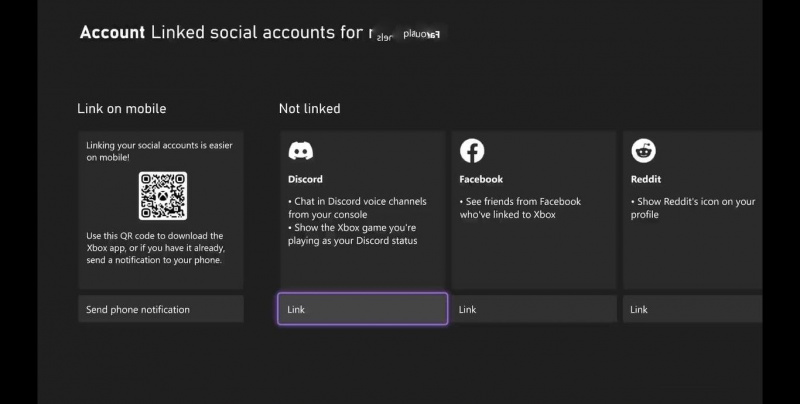
- Sie haben dann zwei Möglichkeiten: Scannen Sie einen QR-Code, um sich auf einem Mobilgerät anzumelden, oder fahren Sie auf Ihrer Konsole fort.
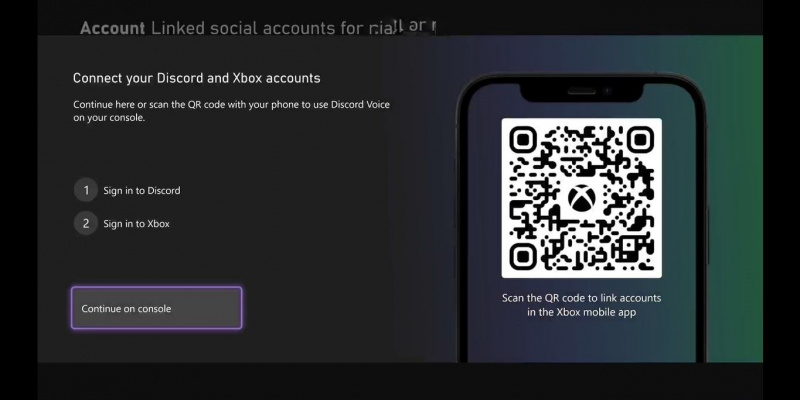
- Wenn Sie auswählen Fahren Sie auf der Konsole fort , werden Sie zur Microsoft Edge-App weitergeleitet und aufgefordert, sich bei Ihrem Discord-Konto anzumelden.
Unabhängig davon, ob Sie den QR-Code oder Microsoft Edge verwenden, müssen Sie nach der Anmeldung bei Discord auswählen Autorisieren damit Ihre Konten miteinander verknüpft werden können.
Windows 10 Leistungsoptimierungen für Spiele
Sobald Ihr Xbox-Konto autorisiert wurde, sind Ihre Xbox- und Discord-Konten jetzt verknüpft.
So chatten Sie mit Discord auf Ihrer Xbox-Konsole
Jetzt sind Ihre Xbox- und Discord-Konten verknüpft, und Sie können mit Discord auf Ihrer Xbox-Konsole chatten.
wie mache ich meine bilder privat auf fb
Gehen Sie folgendermaßen vor, um einen Discord-Chat auf Ihre Xbox-Konsole zu übertragen:
- Öffnen Sie einen Server über die mobile oder Desktop-App von Discord und treten Sie Ihrem gewünschten Sprachkanal bei.
- Öffnen Sie den Sprachkanal und wählen Sie in der mobilen App: Treten Sie auf Xbox bei , oder wählen Sie in der Desktop-App Folgendes aus: Zur Konsole übertragen .
- Die mobile Discord-App führt Sie direkt zur Xbox-App. Auswählen Sprache übertragen . Oder, wenn Sie sich in der Desktop-App befinden, sehen Sie einen QR-Code, der Sie zur gleichen Xbox-App-Seite führt, wo Sie auch auswählen können Sprache übertragen .
Ihr Discord-Sprachkanal wird dann nahtlos in das Partymenü Ihrer Xbox-Konsole übertragen, und Sie können mit dem Chatten über Discord auf Ihrer Xbox-Konsole beginnen.
Welche Discord-Chat-Optionen stehen Ihnen auf Xbox zur Verfügung
Da Sie nun wissen, wie Sie einen Discord-Chat über Ihre Xbox-Konsole starten, stehen zahlreiche Optionen und Vorteile zur Verfügung.
Für den Anfang bietet Ihnen Discord Zugriff auf zahlreiche plattformübergreifende Server und Finden Sie den richtigen Discord-Server für Sie könnte Ihre Gaming- und Social-Erlebnisse über die Konsolen hinaus verbessern, die Sie besitzen.
Mit Discord auf Xbox können Sie auch bestimmte Optionen für Ihren Discord-Sprachkanal direkt über den Party-Bildschirm Ihrer Xbox steuern.
Einstellungen wie das Deaktivieren des Chats, das Wechseln zum Game-Chat und das Steuern der Audiomischung sind alle über Ihre Konsole verfügbar.
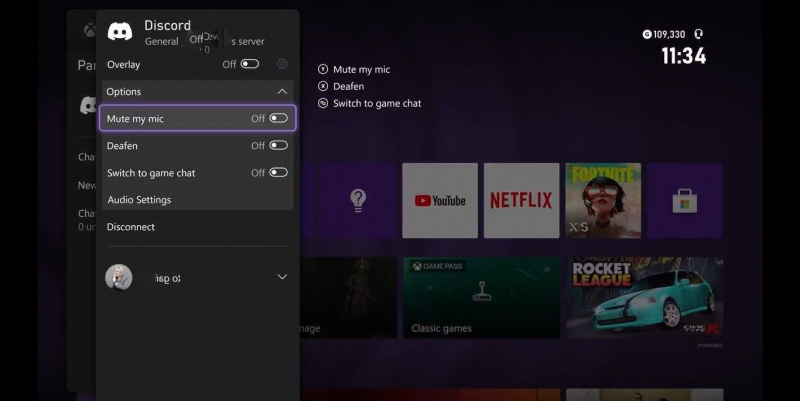
Beachten Sie jedoch, dass Sie zwar Discord- und Xbox-Chats zusammenführen können, einige Funktionen jedoch eingeschränkt sind.
So ändern Sie den Speicherort des iPhone-Backups
Vor allem können Sie Discord- und Xbox-Freunde nicht im selben Chat zusammenführen. Wenn Sie einen Discord-Chat geöffnet haben, können nur Discord-Freunde beitreten, und wenn Sie einen Xbox-Freund einladen, wird der Chat getrennt und zu einer Standard-Xbox-Party.
Machen Sie das Beste aus Ihrem Online-Social-Gaming-Erlebnis
Mit Xbox und Discord, die ein einheitliches soziales Erlebnis für Online-Spiele bieten, war der Spielraum für Online-Interaktivität größer als je zuvor. Die Unterstützung von Discord für Plattformen wie PlayStation, Steam und Epic Games bedeutet, dass Xbox-Spieler über Discord online auf zahlreichen Plattformen chatten können.
Aus diesem Grund könnte die Kenntnis der besten Tipps und Tricks von Discord Ihr Social-Gaming-Erlebnis noch weiter bringen.
